ساختن امضا در جیمیل
شاید در ابتدا بپرسید امضا برای ایمیل چه معنایی میدهد؟ در واقع امضا برای ایمیل، متن و عکسیست که در قسمت پایین نوشتههای شما قرار میگیرد و برای گیرنده ارسال میشود.
اغلب امضاها شامل نام و نام خانوادگی، شماره تلفن و یا محل کار است. بسته به اینکه مخاطب شما مربوط به کدام گروه از افرادی است که با شما در تماس است میتوانید امضاهای مختلفی داشته باشید.
دو روش برای ساخت امضا در جیمیل وجود دارد. که در ادامه به شرح آن میپردازیم.
1- ساختن امضا به صورت مستقیم
در این روش فقط می توانید یک امضا بسازید. به قسمت Setting بروید و از Tabهای بالای صفحه General را انتخاب کنید.(به طور پیش فرض انتخاب اول General است.)

پایین صفحه در قسمت Signature، گزینه دوم را انتخاب کنید. جیمیل یک محیط ادیت کامل در اختیارتان گذاشته تا هر متنی با هر رنگ و فونتی و با عکسهای دلخواه بسازید.
2- ساختن امضا به صورت غیر مستقیم
مزیت این روش نسبت به روش قبلی این است که می توانید امضاهای مختلفی با نامها و پروفایلهای مختلف بسازید. مثلا برای گروه همکاران امضایی رسمی و برای دوستان و همکلاسی ها امضایی متفاوت در نظر بگیرید.
برای این کار به قسمت Setting بروید و از Tabهای بالای صفحه گزینه Labs را انتخاب کنید. Inserting images و Canned Responses را انتخاب کرده و تیک کنار Enable را فعال کنید. سپس در انتهای صفحه تغییراتی که اعمال کردهاید را save کنید.


برای ساختن امضا روی Compose Mail کلیک و در محیط ادیت ایمیل امضای دلخواه همراه با عکس و متن خود را وارد کنید.
روی Canned responses و بعد از آن روی new canned response کلیک کنید. در پنجره باز شده اسم امضای خود را بنویسید.
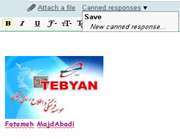
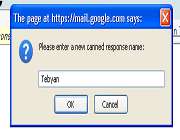
برای استفاده از امضا هنگامی که متن ایمیل را نوشتید از قسمت Canned responses روی نام امضای مورد نظر خود کلیک کنید تا امضا به ایمیل اضافه شود.
تهیه و تنظیم برای تبیان: فاطمه مجدآبادی

















